EPSON COLOR 820, COLOR IIs, 820 User Manual [fr]
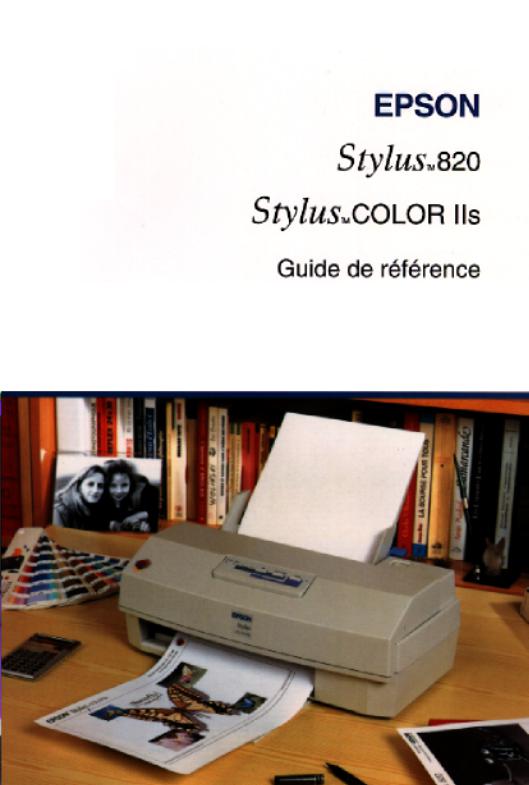
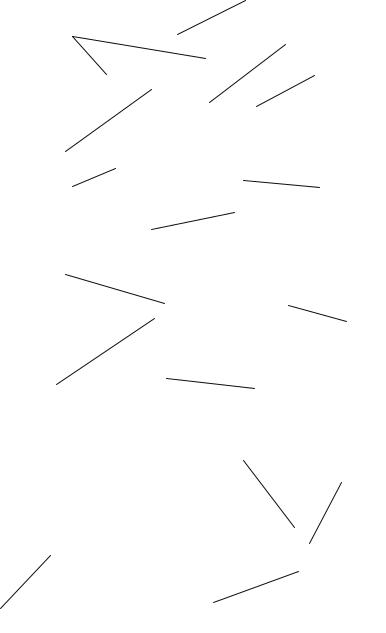
Eléments de l’imprimante
guide papier
bac d’alimentation
encoche
extension du bac de réception
levier de réglage de l’épaisseur du papier
support papier
panneau de contrôle
capot de l’imprimante
 encoche
encoche
bac de réception
connecteur de l’interface parallèle
touchemarche/arrêt
levierde réglage
prise secteur
levierde dégagement de la tête
d’impression
levier d’insertion de la cartouche d’encre*
têted’impression
*Le levier d’insertion de la cartouche d’encre pour une tête d’impression monochrome est légèrement différent.
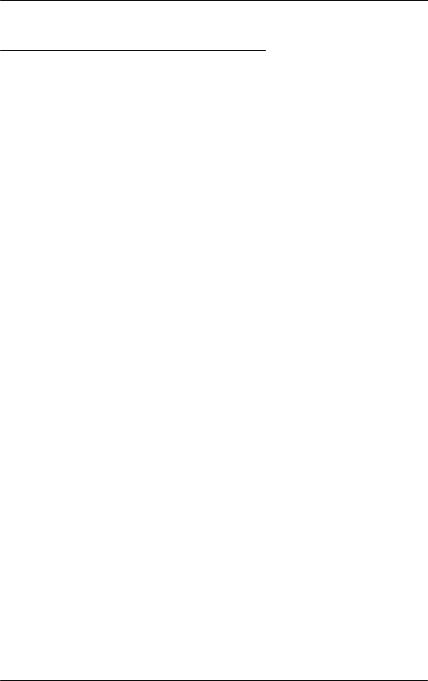
Introduction
Utilisation de ce manuel de référence
Ce manuel contient les parties suivantes :
qLe Chapitre 1 décrit l’utilisation du panneau de contrôle de l’imprimante. Pour modifier les paramètres d’imprimante par défaut, consultez le paragraphe “Utilisation du mode de paramétrage par défaut” dans ce Chapitre.
qLe Chapitre 2 contient les informations relatives à l’impression sur des supports spéciaux tels que des enveloppes et des transparents. Pour obtenir une impression de haute qualité avec ces supports, consultez ce Chapitre.
qLe Chapitre 3 contient les informations relatives aux paramètres du driver. Si vous désirez des informations sur l’installation du
driver, consultez le Guide d’installation |
. |
qLe Chapitre 4 contient des conseils importants sur l’impression en couleur.
qLe Chapitre 5 décrit la procédure d’entretien de l’imprimante. Pour nettoyer la tête d’impression ou remplacer la cartouche d’encre ou la tête d’impression, consultez ce Chapitre. Vous y trouverez également des conseils sur le transport de l’imprimante. Pour plus d’informations sur l’installation du kit d’extension couleur en option dans votre Stylus 820, consultez ce Chapitre.
q Le Chapitre 6 vous donne les informations relatives au dépannage.
qL’Annexe contient les caractéristiques de l’imprimante, une liste des commandes et les tables de caractères.
qVous trouverez également un Glossaire des termes d’imprimante et un Index à la fin de ce manuel.
Introduction 1
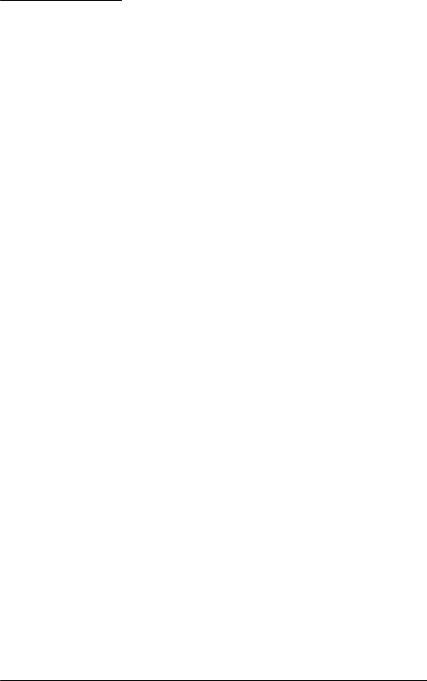
Caractéristiques
Votre nouvelle imprimante à jet d’encre EPSON® est idéale à la maison comme au bureau et vous permet de bénéficier des caractéristiques suivantes.
qUne impression couleur avec la Stylus COLOR IIs. Les textes et les graphiques peuvent être imprimés en couleur à partir de n’importe quelle application. Vous pouvez transformer la Stylus 820 en imprimante couleur en installant le kit d’extension couleur optionnel.
qUne impression de haute qualité. La nouvelle technologie à jet d’encre d’EPSON permet d’imprimer des textes et des graphiques clairs et précis. En outre, la fonction MicroWeave d’EPSON vous permet d’éliminer la formation de bandes (lignes uniformes) dans les graphiques, généralement associée à l’impression matricielle.
qUne impression en 720 dpi quasi photographique. La tête d’impression révolutionnaire d’EPSON vous offre une impression haute résolution exceptionnelle sur du papier couché, du papier glacé haute qualité et du papier normal. Des réglages supplémentaires vous permettent d’imprimer sur d’autres supports, tels que des transparents.
qUn driver d’imprimante puissant. Le driver d’imprimante Windows™ fourni avec votre imprimante vous permet de personnaliser rapidement et aisément les paramètres de votre imprimante.
qLa rapidité d’impression. Vous pouvez imprimer jusqu’à 125 caractères par seconde (impression en 10 cpi).
qUn bac d’alimentation automatique intégré qui vous permet de charger automatiquement jusqu’à 100 feuilles de papier. Vous pouvez également l’utiliser pour charger des enveloppes, des transparents, du papier glacé de haute qualité et d’autres supports d’impression.
2 Introduction
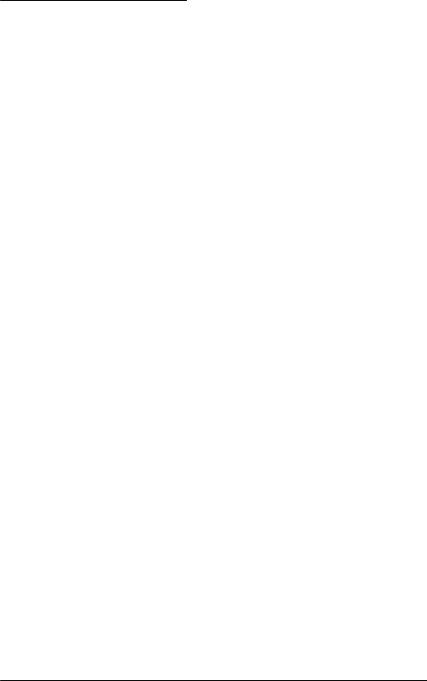
Options et consommables
Options
Votre imprimante dispose des options suivantes.
Câble d’interface
EPSON vous fournit le câble d’interface suivant. Vous pouvez utiliser n’importe quel câble répondant aux caractéristiques répertoriées ci-après. Pour plus de renseignements, consultez le manuel de votre ordinateur.
Câble d’interface parallèle (blindé). Réf. 900 316.
Kit d’extension couleur (Réf. 500 268)
EPSON fournit un kit d’extension couleur en option pour la Stylus 820. Si vous désirez imprimer vos documents en couleur avec l’imprimante Stylus 820, installez cette option.
Consommables
Cartouches d’encre
Cartouche d’encre noire |
Réf. |
550 202 |
Cartouche d’encre couleur |
Réf. 550 204 |
|
Papiers spéciaux
Papier glacé A4 haute qualité |
Réf. 550 211 |
Papier couché A4 720 dpi |
Réf. 550 206 |
Papier couché A4 360 dpi |
Réf. 550 205W |
Papier couché A4+ (Legal) 720 dpi |
Réf. 550 188 |
Transparents A4 360 dpi |
Réf. 550 207 |
Cartes en papier couché A6 720 dpi |
Réf. 550 194 |
Introduction 3
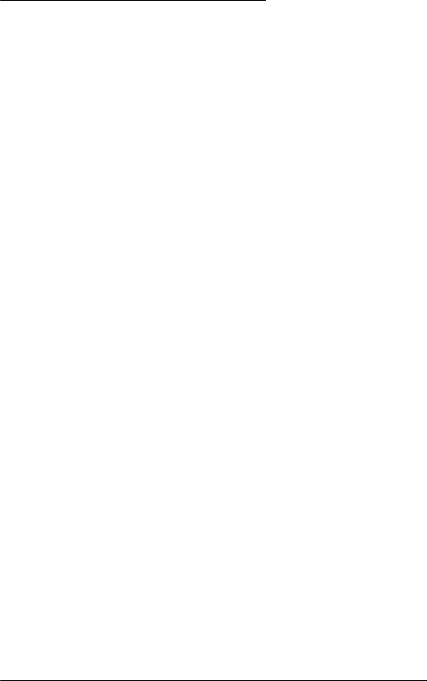
Instructions de sécurité importantes
Lisez soigneusement toutes ces instructions et conservez-les comme références. Suivez tous les avertissements et toutes les instructions indiqués sur l’imprimante.
qDébranchez l’imprimante avant de la nettoyer. Nettoyez-la uniquement avec un chiffon humide. Ne renversez pas de liquide sur l’ordinateur.
qNe placez pas l’imprimante sur une surface instable, près d’un radiateur ou d’une source de chaleur.
qNe bloquez pas ou ne recouvrez pas les ouvertures du boîtier de l’imprimante. N’insérez pas d’objet par ces ouvertures.
qUtilisez uniquement le type de courant indiqué sur l’étiquette de l’imprimante.
qConnectez tous les équipements à des prises secteur correctement reliées à la terre. Evitez d’utiliser des prises raccordées à des lignes alimentant des photocopieurs ou des systèmes de climatisation qui se mettent régulièrement sous tension et hors tension.
qVeillez à ne pas laisser le cordon d’alimentation s’abîmer ou s’effilocher.
qSi vous utilisez un raccord avec l’imprimante, vérifiez que l’ampérage total des appareils connectés à ce raccord ne dépasse pas l’ampérage du raccord. Vérifiez également que le nombre total de tous les appareils connectés à la prise murale n’excède pas 15 ampères.
qN’essayez pas de dépanner vous-même l’imprimante sauf dans les cas spécifiquement indiqués dans ce manuel de référence.
qDébranchez l’imprimante et consultez votre revendeur dans les cas suivants :
4 Introduction
Si le cordon d’alimentation ou la prise est endommagé ; si du liquide a pénétré dans l’imprimante ; si l’imprimante est tombée ou le
boîtier endommagé ; si l’imprimante ne fonctionne pas normalement ou si ses performances sont nettement modifiées. Réglez uniquement ce qui est indiqué dans les instructions de fonctionnement.
qSi vous envisagez d’utiliser l’imprimante en Allemagne, observez les recommandations suivantes :
Pour fournir une protection adéquate contre les court-circuits et les surcharges de tension, l’installation du bâtiment doit être protégée par un interrupteur de 16 ampères.
Conventions utilisées dans ce guide
|
Les mises en garde précédées du symbole |
Attention doivent être |
w impérativement respectées afin d’éviter des blessures |
|
|
|
corporelles. |
|
c |
Les remarques précédées du symbole |
Important doivent être |
respectées afin d’éviter d’endommager votre matériel. |
|
|
Les Remarques contiennent des informations et des conseils utiles concernant l’utilisation de votre imprimante.
Introduction 5

6 Introduction
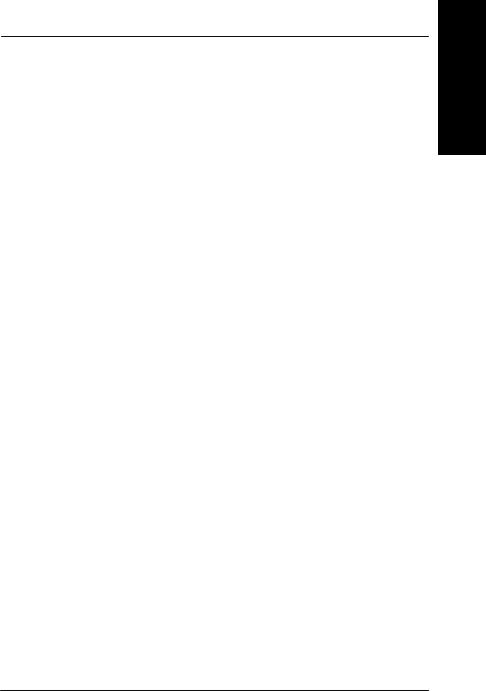
Chapitre 1
Utilisation du panneau de contrôle
1
Utilisation du panneau de contrôle . . . . . . . . . . . . . . . . . . |
1-2 |
Voyants . . . . . . . . . . . . . . . . . . . . . . . . . . . . . . |
1-2 |
Touches . . . . . . . . . . . . . . . . . . . . . . . . . . . . . . |
1-3 |
Utilisation des fonctions spéciales à la mise sous tension . . . . . . |
1-5 |
Sélection des polices . . . . . . . . . . . . . . . . . . . . . . . . . |
1-7 |
Polices vectorielles . . . . . . . . . . . . . . . . . . . . . . . . . . |
1-8 |
Sélection de l’impression condensée . . . . . . . . . . . . . . . . . |
1-9 |
Utilisation du mode de paramétrage par défaut . . . . .
Les paramètres par défaut . . . . . . . . . . . . . .
Modification des paramètres par défaut . . . . . . .
. . . . . . . |
1-9 |
. . . . . . . |
1-11 |
. . . . . . . |
1-13 |
Utilisation du panneau de contrôle |
1-1 |

Utilisation du panneau de contrôle
Les voyants et les touches du panneau de contrôle vous permettent de contrôler facilement la plupart des opérations courantes de l’imprimante.
Un panneau de contrôle en français se trouve dans ce manuel. Si vous désirez l’utiliser, il suffit de le coller sur le panneau de contrôle anglais.
Remarque :
Votre programme d’application annule généralement les sélections effectuées à l’aide du panneau de contrôle. Aussi, utilisez votre programme d’application pour sélectionner les fonctions d’impression à chaque fois que cela est possible.
Marche/ |
|
Charge/ |
|
Arrêt Erreur |
Alt |
Ejecte |
Pause |
|
|
|
|
 Condensé Economie
Condensé Economie
Nettoyage
Voyants
Power (Marche/Arrêt)
S’allume lorsque l’imprimante est mise sous tension.
Error (Erreur)
S’allume ou clignote avec d’autres voyants pour indiquer différents problèmes ou erreurs. Pour trouver la cause du problème, consultez le Chapitre 6, “Dépannage”.
1-2 Utilisation du panneau de contrôle

Condensed (Condensé)
S’allume lorsque le mode d’impression condensé est sélectionné. Sous ce mode, l’imprimante imprime les polices sélectionnées de sorte que le nombre de caractères contenus sur la page est plus important. Pour plus d’informations, consultez la page 1-9.
Economy (Economie)
S’allume lorsque le mode d’impression économique (draft - épreuve) est sélectionné. En mode économique, l’imprimante utilise moins d’encre car elle imprime moins de points par caractère. N’utilisez ce mode que pour l’impression d’épreuves.
Pause
S’allume lorsque l’impression est interrompue. Ce voyant clignote lors du nettoyage de la tête d’impression ou lorsque vous remplacez la tête d’impression ou la cartouche d’encre.
Touches
Load/Eject (Charge/Ejecte)
Cette touche permet de charger ou d’éjecter une feuille de papier.
Pause
En appuyant sur cette touche, l’impression est temporairement interrompue. Pour relancer l’impression, appuyez de nouveau sur cette touche. Pour réinitialiser l’imprimante, maintenez cette touche enfoncée pendant environ cinq secondes jusqu’à ce que tous les voyants s’allument. Ceci efface la mémoire tampon de l’imprimante et ramène les paramètres de l’imprimante à leur valeur usine. Consultez le paragraphe “Initialisation” dans l’Annexe.
Utilisation du panneau de contrôle |
1-3 |

Alt
Maintenez cette touche enfoncée environ cinq secondes pour déplacer la tête d’impression vers la position de remplacement de la cartouche d’encre. Le voyant Pause commence à clignoter. Appuyez de nouveau sur cette touche pour remettre la tête d’impression à sa position d’origine. Consultez le paragraphe “Remplacement de la tête d’impression” à la page 5-2, pour plus de détails.
La touche Alt modifie les fonctions des autres touches. Maintenez la touche Alt enfoncée et appuyez sur une autre touche pour modifier les fonctions de la manière suivante :
Economie/Impression condensée (Alt + Load/Eject) (Alt + Charge/Ejecte)
Permet de sélectionner une combinaison d’impression économique (épreuve) et de mode d’impression condensée. Lorsque vous êtes en mode d’impression Economie/Condensé, appuyez simultanément sur ces touches jusqu’à ce que les voyants Economy (Economie) et Condensed (Condensé) indiquent la sélection appropriée comme indiqué ci-après.
Modes |
Economy |
Condensed |
|
(Economie) |
(Condensé) |
Impression économique et condensée |
O |
O |
désactivée |
|
|
|
|
|
Impression condensée |
O |
N |
Impression économique |
N |
O |
|
|
|
Impression économique et condensée |
N |
N |
|
|
|
N = Allumé, O = Eteint |
|
|
Nettoyage de la tête d’impression (Alt + Pause)
Débute le cycle de nettoyage de la tête d’impression. Consultez le paragraphe “Nettoyage de la tête d’impression” à la page 5-10, pour plus d’informations.
1-4 Utilisation du panneau de contrôle
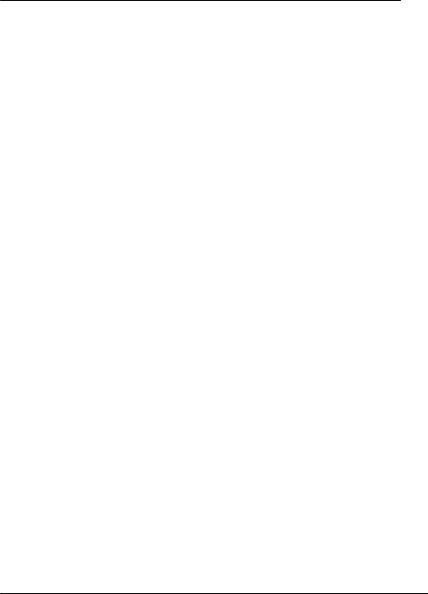
Remarque :
Le nettoyage de la tête d’impression utilise de l’encre. N’effectuez pas de nettoyage avant que la qualité d’impression baisse.
Utilisation des fonctions spéciales à la mise sous tension
Ces fonctions sont disponibles lorsque vous maintenez les touches suivantes enfoncées lors de la mise sous tension de l’imprimante :
Démonstration (Alt)
Imprime une page de démonstration.
Auto-test (Load/Eject) (Charge/Ejecte)
Contrôle la longueur du papier et exécute une impression test. Consultez le paragraphe “Test de l’imprimante” dans le Guide d’installation.
Paramètre par défaut (Pause)
Permet d’accéder au mode de paramètrage par défaut. Pour plus d’informations, consultez le paragraphe “Utilisation du mode de paramétrage par défaut” à la page 1-9.
Utilisation du panneau de contrôle |
1-5 |

Impression sans bavure (Alt + Load/Eject) (Alt + Charge/Ejecte)
Active la fonction d’impression sans bavure, qui ralentit la vitesse d’impression par ligne. Dans ce mode, l’impression est plus lente. Utilisez cette fonction pour des applications DOS uniquement.
Vidage hexadécimal (Load/Eject + Pause) (Charge/Ejecte + Pause)
Imprime les données d’impression en code hexadécimal. Consultez la page 6-8.
Paramétrage par défaut sans feuilles d’information (Alt + Pause)
Vous permet de modifier les paramètres par défaut sans imprimer de feuilles d’information. Si vous n’avez pas besoin des feuilles d’informaion imprimées par l’imprimante, utilisez cette fonction pour modifier les paramètres par défaut.
Remarque :
Pour quitter les modes démonstration, auto-test, paramétrage par défaut, impression sans trace ou mode de vidage des données,
appuyez sur la touche Pause et mettez l’imprimante hors tension.
1-6 Utilisation du panneau de contrôle
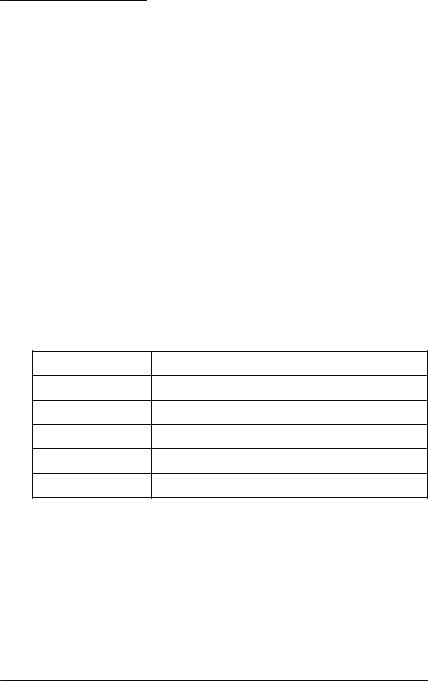
Sélection des polices
Cette section ne concerne pas les utilisateurs Windows qui doivent effectuer leur sélection de police directement depuis leur application.
Votre imprimante dispose de cinq polices de caractères intégrées dont deux nouvelles polices EPSON : EPSON Roman T et EPSON Sans Serif H. (La Roman T est identique à la police Times™ ; la Sans Serif H est identique à la police Helvetica™ ).
Pour sélectionner une police, accédez au mode de paramétrage par défaut. Consultez le paragraphe “Utilisation du mode de paramétrage par défaut” à la page 1-9.
Remarque :
La sélection des polices effectuée à l’aide de votre logiciel annule la sélection effectuée à l’aide du panneau de contrôle. Pour de meilleurs résultats, utilisez votre logiciel pour sélectionner les polices.
Le tableau suivant répertorie les polices disponibles.
Polices |
Exemples |
EPSONCourier
EPSONRomanT
EPSON Sans Serif H
EPSONRoman
EPSON Sans Serif
Remarques :
qLes polices Roman T et Sans Serif H ne sont disponibles qu’en espacement proportionnel.
qCertaines tables de caractères ne peuvent pas être imprimées avec des polices EPSON Roman T et EPSON Sans Serif H. Elles sont alors imprimées en police EPSON Roman.
Utilisation du panneau de contrôle |
1-7 |
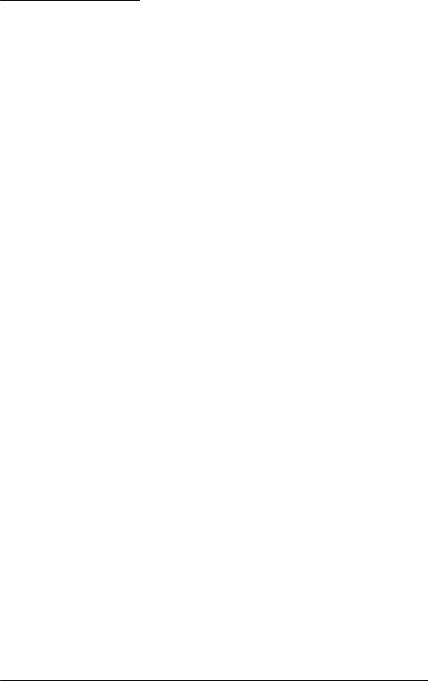
Polices vectorielles
La taille des polices Roman, Sans Serif, Roman T et Sans Serif H peut être sélectionnée de 8 à 32 points par incrément de 2 points en utilisant votre programme d’application ou en envoyant une commande ESC/P 2™. Consultez la documentation fournie avec votre programme d’application pour plus d’informations sur la sélection de la taille des polices vectorielles.
EPSON
Roman
EPSON
RomanT
EPSON
Sans Serif
EPSON
Sans Serif H
1-8 Utilisation du panneau de contrôle
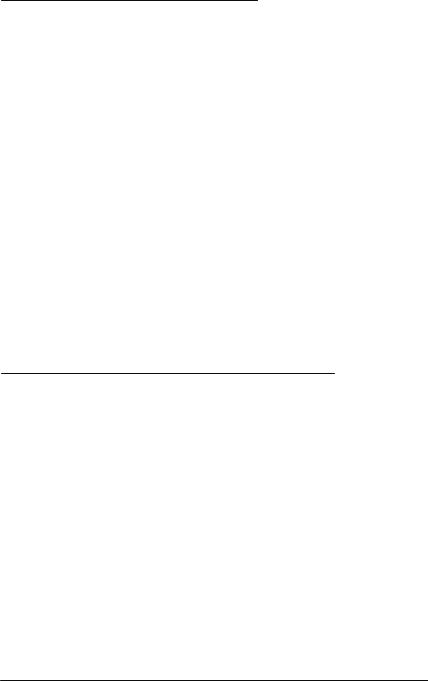
Sélection de l’impression condensée
L’impression condensée réduit le format des caractères à environ 60 % de leur largeur normale, ce qui permet de placer plus de caractères sur une seule ligne. Cette méthode est particulièrement utile pour les feuilles de calculs et les autres applications pour lesquelles vous devez imprimer la quantité maximale d’informations sur une page.
Vous pouvez condenser la police courante en appuyant sur la touche Load/Eject (Charge/Ejecte) tout en maintenant enfoncée la touche Alt. (Les polices EPSON Roman T et Sans Serif H ne peuvent pas être condensées). Vous pouvez condenser une impression en 10 cpi, 12 cpi et espacement proportionnel mais pas en 15 cpi.
Remarque :
Si votre programme d’application contrôle les polices et peut sélectionner le mode condensé, vous devez sélectionner ces options à l’aide de votre logiciel plutôt qu’à l’aide du panneau de contrôle. Les paramètres définis par votre programme d’application ou une commande, annulent les paramètres de votre panneau de contrôle.
Utilisation du mode de paramétrage par défaut
Vous pouvez modifier certains paramètres internes qui contrôlent différentes fonctions de l’imprimante tels que le sens d’impression et la position de chargement. Ces paramètres entrent en vigueur à chaque mise sous tension de l’imprimante. On les appelle des paramètres par défaut.
Utilisation du panneau de contrôle |
1-9 |

Les paramètres usine par défaut sont conçus pour répondre aux besoins de la plupart des utilisateurs. Il n’est donc pas nécessaire de les modifier. Le tableau ci-après répertorie les caractéristiques que vous pouvez sélectionner dans le mode de paramétrage par défaut.
Paramètres |
Options |
|
|
Table de caractères |
Italic U.S.A., Italic France, Italic Germany, Italic |
|
U.K., Italic Denmark, Italic Sweden, Italic Italy, |
|
Italic Spain I, PC437, PC850, PC860, PC861, |
|
PC863, PC865, Abicomp, BRASCII |
|
|
Direction d’impression |
Auto, Bi-directionnelle, Uni-directionnelle |
|
|
Moderéseau |
Oui,Non |
|
|
Saut de ligne automatique |
Oui,Non |
|
|
Position de chargement |
3 mm, 8,5 mm |
|
|
Police |
Roman, Sans Serif, Courier, Roman T, |
|
Sans Serif H |
|
|
Pas |
10 cpi ; 12 cpi ; 15 cpi ; 17,1 cpi ; 20 cpi, |
|
Proportionnel |
|
|
Papier épais |
Enveloppe, Carte (Portrait) |
|
|
Pour plus d’informations, consultez la section suivante. Pour modifier un paramètre, consultez le paragraphe “Modification des paramètres par défaut” à la page 1-13.
Remarque :
La plupart des programmes d’application contrôlent les tables de caractères et le saut de ligne automatique. Si votre logiciel contrôle ces caractéristiques, vous n’aurez peut-être jamais à les modifier à l’aide du panneau de contrôle.
1-10 Utilisation du panneau de contrôle

Les paramètres par défaut
Table de caractères
Les tables de caractères contiennent les caractères et les symboles utilisés dans les différentes langues. L’imprimante imprime le texte en fonction de la table de caractères sélectionnée. Pour connaître les tables de caractères disponibles, consultez l’Annexe.
Direction d’impression
Votre imprimante dispose de trois paramètres de direction d’impression : Auto, Bi-directionnel et Uni-directionnel.
Remarque :
La plupart des programmes d’application contrôlent ce paramètre. Si c’est le cas de votre logiciel, vous n’aurez peut-être jamais à le modifier à l’aide du panneau de contrôle.
Si vous sélectionnez Auto, l’imprimante passe automatiquement du déplacement bidirectionnel (pour les données texte) au déplacement unidirectionnel (pour les données graphiques).
La direction est bidirectionnelle lorsque la tête d’impression imprime dans les deux sens. On obtient ainsi une impression plus rapide. Si les lignes verticales ne sont pas alignées, calibrez votre imprimante comme indiqué dans le Guide d’installation .
La direction est unidirectionnelle lorsque la tête d’impression imprime dans un seul sens. On obtient ainsi un alignement maximum des graphiques et des caractères.
Mode réseau
Si votre imprimante est connectée à un seul ordinateur, laissez cette fonction désactivée. Si vous désirez partager l’imprimante avec un autre ordinateur, activez cette fonction.
Utilisation du panneau de contrôle |
1-11 |

Lorsque cette option est activée, les données peuvent exister dans la mémoire tampon de l’imprimante même si l’imprimante n’imprime pas.
Saut de ligne automatique
Lorsque la fonction de saut de ligne automatique est activée, chaque code de retour chariot (CR) est associé à un code de saut de ligne (LF). Si votre texte imprimé comporte un espacement double, désactivez cette fonction. Si les lignes s’impriment l’une sur l’autre, réglez cette fonction sur On (Oui).
Position de chargement
Lorsque vous désirez imprimer plusieurs lignes sur une page, réglez cette fonction sur 3 mm. Si vous définissez la marge du haut à l’aide de votre programme d’application, ce paramètre est ajouté à la valeur de paramétrage par défaut.
Police
Utilisez cette fonction pour sélectionner les polices par défaut.
Pas (espacement)
Ce paramètre vous permet de définir le pas de caractère par défaut à utiliser pour l’impression.
Papier épais
Vous ne devez modifier cette fonction que lorsque vous imprimez sur du papier épais.
Si vous désirez imprimer sur une carte pour impression en 720 dpi
EPSON, sélectionnez Index card (carte - portrait). Si vous imprimez sur des enveloppes, réglez cette fonction sur enveloppe.
1-12 Utilisation du panneau de contrôle

Modification des paramètres par défaut
Pour modifier les paramètres par défaut de l’imprimante, vous devez utiliser les touches du panneau de contrôle. Les voyants du panneau de contrôle indiquent vos sélections.
1.Vérifiez que l’imprimante est hors tension et qu’il y a du papier dans le bac d’alimentation.
2.Maintenez la touche Pause enfoncée et mettez l’imprimante sous tension pour accéder au mode de paramétrage par défaut.
L’imprimante charge une feuille de papier et imprime un bref résumé et des informations. Elle vous demande de sélectionner la langue dans laquelle vous désirez voir les messages imprimés (Anglais, Français, Allemand, Italien, ou Espagnol).
3.Appuyez sur la touche Alt jusqu’à ce que les voyants suivants indiquent la langue de votre choix. Appuyez ensuite sur la touche Pause pour effectuer votre sélection.
Langue |
|
Error |
Condensed |
Economy |
|
|
(Erreur) |
(Condensé) |
(Economie) |
|
|
|
|
|
Anglais |
|
N |
O |
O |
|
|
|
|
|
Français |
|
O |
N |
O |
|
|
|
|
|
Allemand |
|
N |
N |
O |
|
|
|
|
|
Italien |
|
O |
O |
N |
|
|
|
|
|
Espagnol |
|
N |
O |
N |
|
|
|
|
|
N = Allumé, O= Eteint |
|
|
|
|
Utilisation du panneau de contrôle |
1-13 |

Lorsque vous avez appuyé sur la touche Pause, l’imprimante imprime les paramètres par défaut courants et l’instruction suivante dans la langue que vous avez sélectionnée. Les informations imprimées comprennent les tables de sous-menu qui répertorient tous les paramètres que vous pouvez modifier et vous indiquent comment apparaissent les voyants du panneau de contrôle pour chaque sélection. Utilisez les feuilles d’informations pour modifier les paramètres à partir du panneau de contrôle.
4.Après avoir effectué vos modifications, quittez le mode de paramétrage par défaut en mettant l’imprimante hors tension.
Remarques :
qVous pouvez quitter le mode de paramétrage par défaut à tout moment en mettant l’imprimante hors tension. Toutes les modifications effectuées restent en vigueur jusqu’à ce que vous les modifiiez de nouveau.
qSi vous désirez contrôler les nouveaux paramètres par défaut, entrez de nouveau dans le mode de paramétrage par défaut et imprimez les paramètres courants. Si vous désirez interrompre l’impression des feuilles d’informations et quitter le mode de paramétrage par défaut sans faire de modifications, appuyez sur
la touche Pause et mettez l’imprimante hors tension. Si vous ne désirez pas effectuer de modifications, mettez simplement
l’imprimante hors tension pour quitter le mode de paramétrage par défaut sans effectuer de changement.
1-14 Utilisation du panneau de contrôle
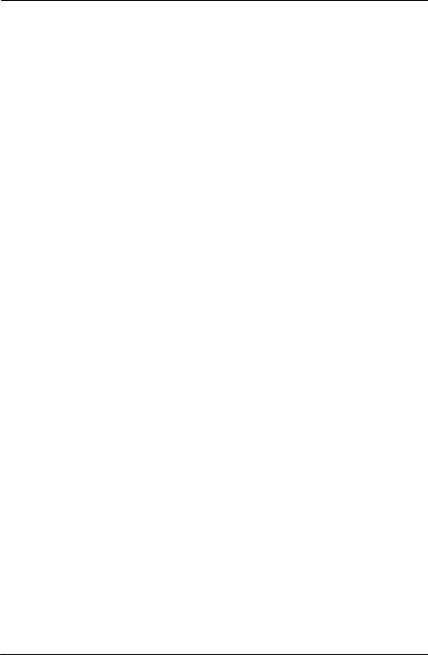
Chapitre 2
Impression sur papier spécial
Préparation de l’imprimante pour impression sur |
|
|
papier spécial . . . . . . . . . . . . . . . . . . . . . . . . . . . . . |
2-2 |
|
Levier de réglage d’épaisseur du papier . . . . . . . . . . . . . |
2-2 |
|
Levier de réglage . . . . . . . . . . . . . . . . . . . . . . . . . |
2-3 |
|
Chargement manuel du papier . . . . . . . . . . . . . . . . . . . . . |
2-4 |
2 |
Papier couché pour impression en 720 dpi . . . . . . . . . . . . . . |
2-5 |
|
Papier couché pour impression en 360 dpi . . . . . . . . . . . . . . |
2-7 |
|
Papier glacé haute qualité . . . . . . . . . . . . . . . . . . . . . . . |
2-8 |
|
Transparents . . . . . . . . . . . . . . . . . . . . . . . . . . . . . . |
2-10 |
|
|
||
Cartes A6 pour impression en 720 dpi . . . . . . . . . . . . . . . . |
2-12 |
|
Enveloppes . . . . . . . . . . . . . . . . . . . . . . . . . . . . . . |
2-14 |
|
Impression sur papier spécial |
2-1 |
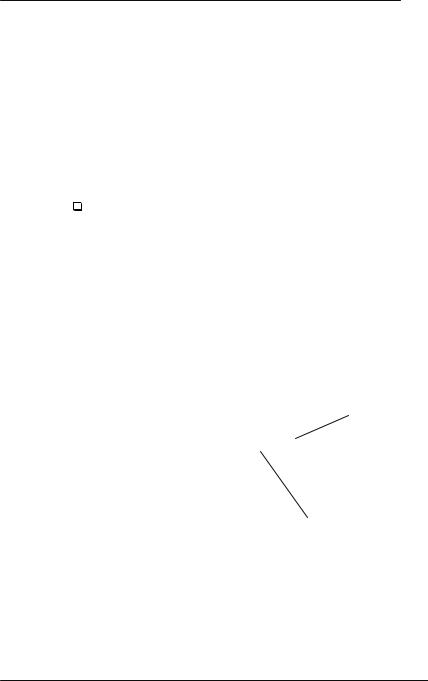
Préparation de l’imprimante pour impression sur papier spécial
Avant de commencer à imprimer sur du papier spécial, vous pouvez avoir besion de modifier la position du levier de réglage d’épaisseur du papier et les paramètres du levier de réglage.
Important :
c  Lorsque vous modifiez ces positions, vérifiez qu’il ne reste pas de papier dans le bac d’alimentation ou le chemin papier.
Lorsque vous modifiez ces positions, vérifiez qu’il ne reste pas de papier dans le bac d’alimentation ou le chemin papier.
Vérifiez que l’impression est interrompue en appuyant sur
la touche Pause ou en mettant l’imprimante hors tension.
Levier de réglage d’épaisseur du papier
Le levier de réglage d’épaisseur du papier a deux positions : papier normal et papier épais. Vous devez placer le levier à la position la plus adaptée au support sur lequel vous désirez imprimer, comme indiqué dans le tableau suivant.
Papier épais
Papier normal
2-2 Impression sur papier spécial
Type de papier |
Position du levier |
|
|
Papier normal ou couché (feuille |
Papiernormal |
simple) |
|
|
|
Enveloppes |
Papierépais |
|
|
Cartes |
Papierépais |
|
|
Transparents |
Papiernormal |
|
|
Alimentation manuelle |
Papierépais |
|
|
Levier de réglage
Vous devez modifier la position du levier de réglage lorsque vous imprimez sur du papier épais tel que des enveloppes ou lorsque vos documents portent des traces même si le levier de réglage d’épaisseur du papier est placé correctement. Placez le levier de réglage en position + quel que soit le type de papier. Le levier de réglage est situé à l’intérieur de l’imprimante. Pour modifier sa position, ouvrez le capot de l’imprimante et modifiez la position comme indiqué ci-après.
Impression sur papier spécial |
2-3 |
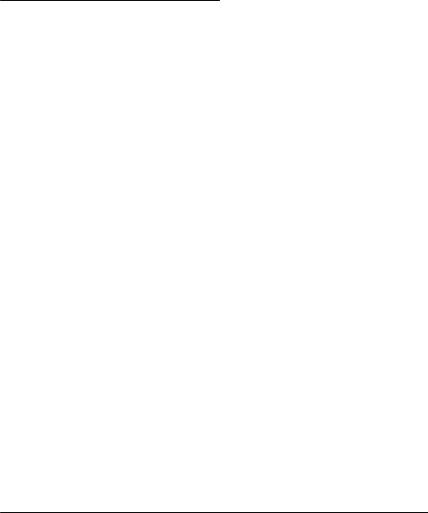
Type de papier |
Position du levier |
|
|
Papier normal ou couché |
0 |
|
|
Enveloppes |
+ |
|
|
Cartes |
0 |
|
|
Transparents |
0 |
|
|
Documents portant des traces |
+ |
|
|
Chargement manuel du papier
Si vous désirez charger manuellement du papier dans l’imprimante, en mode feuille à feuille, utilisez la procédure suivante.
1.Vérifiez que l’impression est interrompue en appuyant sur la touche Pause ou en mettant l’imprimante hors tension.
2.Retirez tout le papier du bac d’alimentation automatique et du chemin papier.
3.Placez le levier de réglage d’épaisseur du papier en position papier épais. Vérifiez que la position du levier de réglage est correcte et adaptée au type de papier que vous désirez utiliser.
4.Insérez les pages une par une dans le bac d’alimentation.
2-4 Impression sur papier spécial
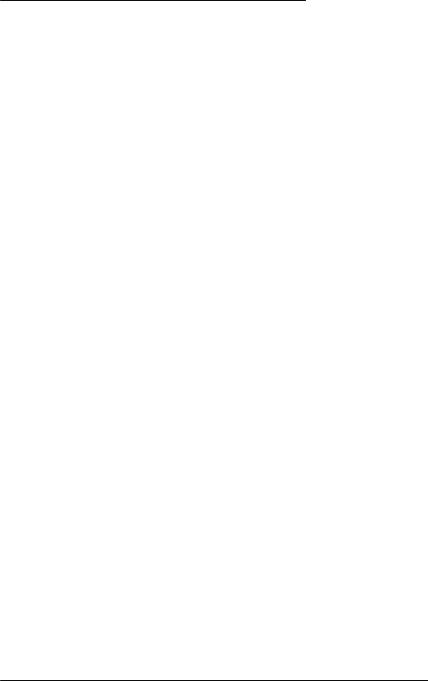
Papier couché pour impression en 720 dpi
Pour obtenir les meilleurs résultats avec une résolution de 720 dpi, vous devez utiliser le papier couché EPSON pour impression
en 720 dpi Réf. 550 206 .
Remarque :
Avant d’imprimer, vérifiez que la tête d’impression couleur est
installée et que l’option Color Heat Unit (Tête Couleur) est sélectionnée dans le menu Type de Document.
Des échantillons de ce papier sont fournis avec votre imprimante. Utilisez la même procédure de base que celle décrite dans le paragraphe “Chargement du papier” du Guide d’installation pour charger le papier couché dans le bac d’alimentation. Cependant, lorsque vous utilisez ce type de papier, respectez les précautions suivantes.
qVérifiez que la face imprimable du papier se trouve vers le haut. La face imprimable est plus blanche que l’autre côté.
c |
Important : |
Ne touchez pas la face imprimable du papier. Tenez les feuilles |
|
|
par leurs bords. L’humidité ou la graisse de vos doigts peuvent |
|
entraîner une baisse de la qualité d’impression. |
qVous pouvez insérer jusqu’à 70 feuilles de papier couché dans le bac d’alimentation. Si vous désirez imprimer sur du papier couché de format A4+ (Legal), ne placez pas le papier plus loin qu’à mi-chemin de la flèche située sur la face interne du guide papier.
qUtilisez du papier couché uniquement dans les conditions de fonctionnement normal suivantes :
Température |
15 à 25°C |
Humidité |
40 à 60 % RH |
Impression sur papier spécial |
2-5 |

qPour obtenir une impression de la meilleure qualité possible, vérifiez que le type de support sélectionné est “Papier couché pour impression en 720 dpi” et que le mode d’impression sélectionné est “Super - 720 dpi” dans la configuration du pilote d’imprimante. Consultez le Chapitre 3, “Impression avec Windows”.
qVous devez pouvoir sélectionner une résolution de 720 dpi si votre programme DOS supporte l’impression en 720 dpi. Vous pouvez sélectionner le sens d’impression Auto, Bi-directionnel, ou Uni-directionnel en utilisant le mode de paramétrage par défaut. Nous vous recommandons d’utiliser le paramètre Uni-directionnel pour une impression en 720 dpi. Pour plus d’informations, consultez la page 1-11.
q Pour de meilleurs résultats, utilisez le papier couché EPSON pour impression en 720 dpi dans une période d’un an après l’achat.
qReplacez les feuilles inutilisées dans leur emballage d’origine aussi rapidement que possible après la fin de votre impression. De mauvaises conditions de stockage telles qu’une température ou une humidité élevées ou l’exposition à la lumière solaire directe peuvent endommager le papier.
qSi votre papier ne se charge pas correctement ou entraîne des bourrages, consultez le Chapitre 6, “Dépannage”.
2-6 Impression sur papier spécial
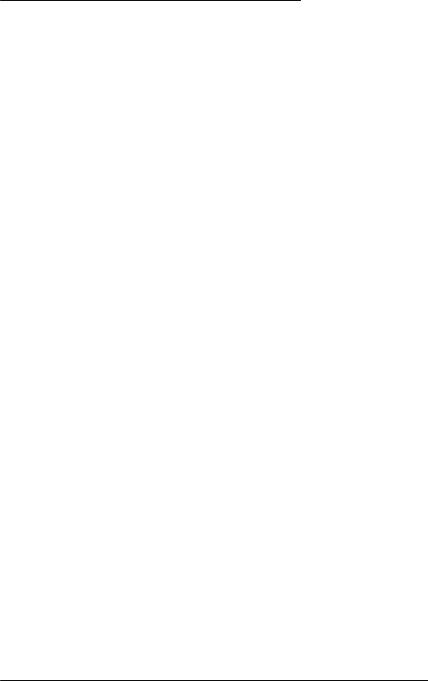
Papier couché pour impression en 360 dpi
Pour obtenir les meilleurs résultats lors d’une impression en 360 dpi, utilisez le papier couché EPSON pour impression en
360 dpi Réf. 550 205 W.
Remarque :
Avant d’imprimer, vérifiez que la tête d’impression couleur est
installée et que l’option Color Head Unit (Tête Couleur) est sélectionnée dans le menu Type de Document.
Utilisez la même procédure de base que celle décrite dans le paragraphe “Chargement du papier” de votre Guide d’installation
pour charger le papier couché pour impression en 360 dpi. Cependant, respectez les précautions suivantes :
qVous devriez obtenir de bons résultats d’impression avec la plupart des types de papier couché. Cependant, la qualité d’impression peut varier selon la qualité du papier et le fabricant. Effectuez des essais d’impression avant d’acheter de grandes quantités de papier.
qVérifiez que la face imprimable du papier se trouve vers le haut. La face imprimable est plus blanche que l’autre côté.
c |
Important : |
Ne touchez pas la face imprimable du papier. Tenez les feuilles |
|
|
par leurs bords. L’humidité ou la graisse de vos doigts peuvent |
|
entraîner une baisse de la qualité d’impression. |
qVous pouvez insérer jusqu’à 70 feuilles de papier couché dans le bac d’alimentation.
qUtilisez du papier couché uniquement dans les conditions de fonctionnement normal suivantes :
Température |
15 à 25°C |
Humidité |
40 à 60 % RH |
Impression sur papier spécial |
2-7 |

qPour obtenir de meilleurs résultats, vérifiez que le type
de support sélectionné est “Papier couché pour impression en 360 dpi” et que la résolution sélectionnée est “Haute - 360 dpi” dans la configuration du pilote d’imprimante. Consultez le Chapitre 3, “Impression avec Windows”.
qSi votre papier ne se charge pas correctement ou entraîne des bourrages, consultez le Chapitre 6, “Dépannage”.
Papier glacé haute qualité
Lorsque vous imprimez sur du papier glacé haute qualité, tenez compte des recommandations suivantes :
q N’utilisez que du papier glacé haute qualité |
EPSON |
Réf. 550 211. |
|
qAvant d’imprimer, vérifiez que la tête d’impression couleur est installée et que l’option Color Head Unit (Tête Couleur) est sélectionnée dans le menu Type de Document.
qPour obtenir les meilleurs résultats, utilisez ce papier dans les six mois après l’ouverture de son emballage.
qVérifiez que la face imprimable du papier se trouve vers le haut lorsque vous le chargez dans le bac d’alimentation. La face imprimable est tournée vers le haut lorsque le coin coupé se trouve en haut à droite quand vous tenez le papier devant vous. Consultez les informations fournies avec le papier.
2-8 Impression sur papier spécial
